Як користуватися Windows 7 на Android планшетах Eee Pad

Якщо у вас є Eee Pad Transformer або Eee Pad Slider планшет то, можливо, ви великий шанувальник Android. Але навіть найбільші фанати Android можуть захотіти швидко відредагувати фотографію в фотошопі або працювати в звичному середовищі MS Office. Тепер це можливо.
Можна скористатися MyCloud App, який поставляється безкоштовно з усіма планшетними комп'ютерами ASUS. Ви зможете відкрити будь-яку програму на комп'ютері через планшет і взаємодіяти з нею так само, як це робили на своєму персональному комп'ютері, єдина відмінність полягає в тому, що ви будете мати можливість взаємодії з сенсорним екраном.
Наприклад, якщо ви відкрили Adobe Photoshop на своєму Eee Pad Transformer. ви зможете малювати і писати за допомогою пальця. Це те, що ви не могли робити на стандартних ПК. А якщо ви хочете велику схожість з персональним комп'ютером, ви завжди можете підключити бездротову мишу в тандемі з док-станцією.

Якщо ви задумалися про всі додатки, які могли б використовувати на планшеті, саме час налаштувати MyCloud. Весь процес установки займає менше 10 хвилин:
Крок 1: Завантажте «Eee Pad PC Suite» з розділу «Програми» тут.
Крок 2: Відкрийте «Splashtop Remote» на ПК після установки.
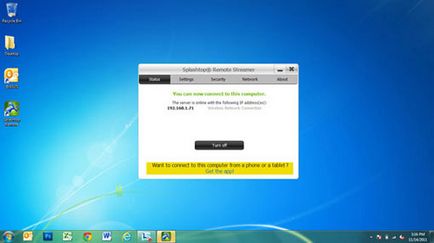
Крок 4: Відкрийте MyCloud App на планшетному комп'ютері і виберіть «MyDesktop», а потім дотримуйтесь інструкцій на екрані.

Крок 5: Натисніть на іконку «+» в правому верхньому кутку для додавання нового комп'ютера до списку серверів, якщо ваш ПК не визначається автоматично.
Крок 7: Натисніть кнопку «Done» і поверніться назад в меню.
Крок 8: Натисніть на вашому комп'ютері в списку головного меню на «MyDesktop» і ви готові для з'єднання.
Досить просто, чи не так?